一、磊科路由器怎么用手机设置
分析如下:
1、基本上所有的路由器连接都需要下图所示的配件——路由器、网线、电源线。

2、先将电源线接入到路由器的电源接口,这时候注意看正面的指示灯,pwr是电源指示灯。

3、接下来就是将宽带线(或者猫)与路由器进行连接,需要注意连接的是路由器的WAN口,上面有WAN的字样提示。

4、如果家里只有一条宽带线,直接插入WAN口即可。

5、磊科现阶断所有的路由器型号,在底面都会提示路由器的web管理地址。接下来的设置就需要知道这个管理地址。

6、接下来在手机上连接wifi(初始状态的无线网络都是开放性的WIFI),也可以用电脑 ,其实是一样的。
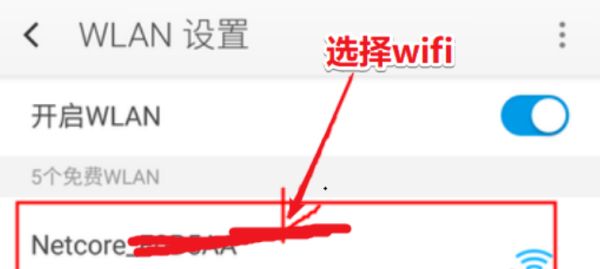
7、然后用手机浏览器访问其web管理页面。进入web管理页面,点击“开始设置”即可。
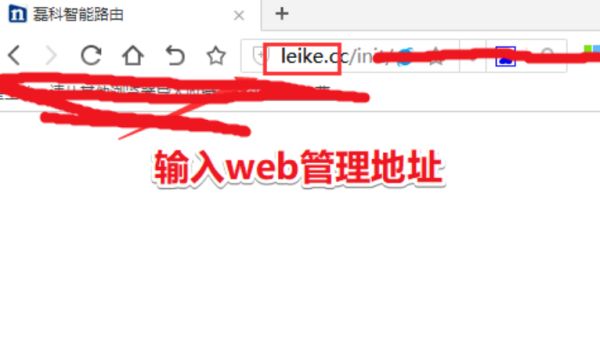
8、点击“开始设置”后继续点击“路由器模式”,如果是需要中继器也可以将路由器设置为中继器,根据自己的需求选择,这里选择“路由器模式”。
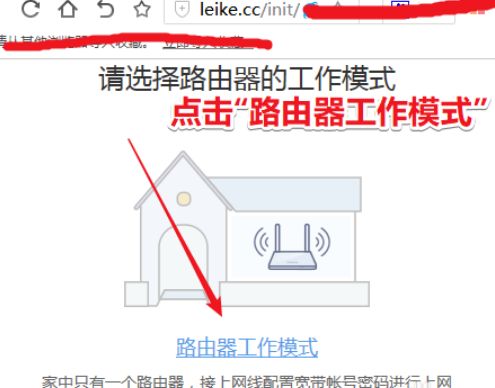
9、接下来输入宽带帐号和密码,就是电信、移动、联通等公司给的宽带帐号。
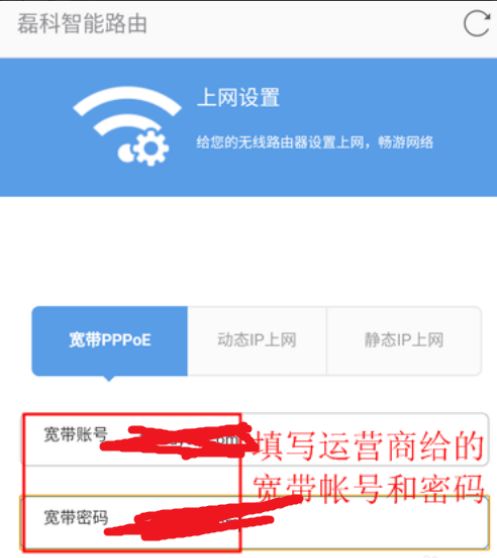
10、之后设置wifi名称和wifi密码后点击“保存生效”。
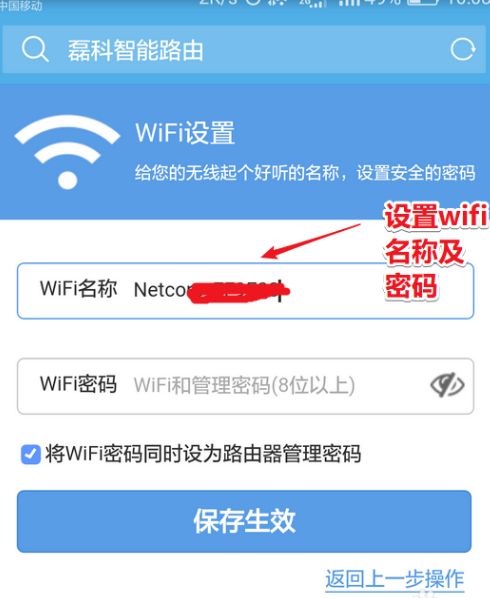
11、最后设置完成后就可以使用无线wifi上网了。
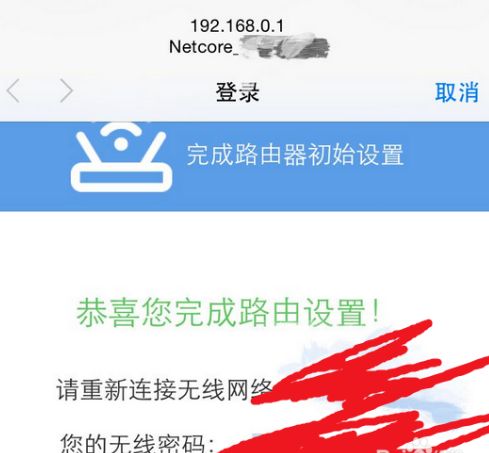
拓展资料
1、netcore磊科推出的一系列智能化功能路由器,主要包括智能流量管控路由器和智能安全路由器。
2、磊科智能流量管控路由器是netcore磊科与迅雷合作推出的智能下载型路由器,主要功能为智能流量管控,也被称为远程下载路由或脱机下载路由,包括旗舰版NW765和精英版NW762.
3、设有USB接口,可连接移动硬盘,与迅雷账号绑定后只需在电脑上设置好下载任务,路由器便可自行执行下载,关闭主机不会影响下载进程。
4、使用者可实现在任何有网络的地方,随时登录迅雷账号进行远程下载管理,还可智能添加或删除下载任务,不会占用异地网速,节省耗电量和生活时间,并充分利用宽带。

参考资料:(百度百科:磊科智能路由器)
二、手机如何设置磊科无线路由器
磊科路由器手机设置上网步骤如下:
1、安装路由器将路由器通电,光猫网口1或者入户宽带连接至磊科路由器WAN网口,如果家里有电脑,路由器LAN网口连接至电脑主机。
2、手机连接WiFi然后用手机连接路由器WiFi,出厂状态下的WiFi是没有密码的。如果需要密码,请查看路由器设备后面的标签,或者按Reset键5s到10s恢复出厂后再进行设置;磊科路由器默认wifi信号是以Netcore开头的。
3、打开路由器管理地址,连接WiFi后,手机会自动弹出路由器的设置页面。若未自动弹出请打开浏览器,在地址栏输入leike.cc或者192.168.0.1,在弹出的窗口中点击开始配置。默认用户名是:guest默认登录密码是:guest。
4、设置路由器上网,登录成功后,路由器会自动检测上网方式;若上网方式检测为自动获取IP上网,则直接点击立即开始上网,无需更改上网方式;若检测到上网方式为宽带拨号上网,则需要输入运营商提供的宽带账号和密码,输入完成后点击立即开始上网。
5、无线WiFi设置,设置路由器的无线名称和无线密码,设置完成后,点击“完成”或者“下一步”即可。路由器设置完成后,当年手机连接的默认wifi会断开,然后等30秒左右,路由器自动重启无线配置,然后就可以用刚刚设置的无线wifi密码连接上网了。
三、手机设置磊科无线路由器
如今智能手机和互联网的普及,导致移动互联网盛行,在很多偏远地区,到处可见智能手机,条件再好点的就牵上网线了,连手机也可以上wifi了,这不我来告诉大家,如何通过手机设置磊科无线路由器。
首先将网线接口插入路由器最左边的一个,接通电源,留下中间的四个网线接口,这四个接口可以用网线连接电脑上网。
然后确保手机连上网了,打开浏览器,在网址上输入:192.168.1.1,点击进去。
进来之后,要求输入账号密码,这个就是无线路由器反面上面有写着的,这里账号和密码都是guest。
输入账号密码后,点登陆。这时就需要输入开通网络时接口的账号密码了,如果不知道就需要问安装师傅了。
在上面网络接入类型一栏中,选择PPPoE,紧接着的上网账号和上网密码指的就是前面提到的账号密码。
下面的无线设置就是无线网的账号密码,这里自己想一个填入,不要太简单容易被别人盗用,也不要太复杂,自己人用麻烦,设置好点击下面的保存设置就可以了。